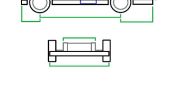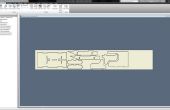Paso 8: Paso de suavizado
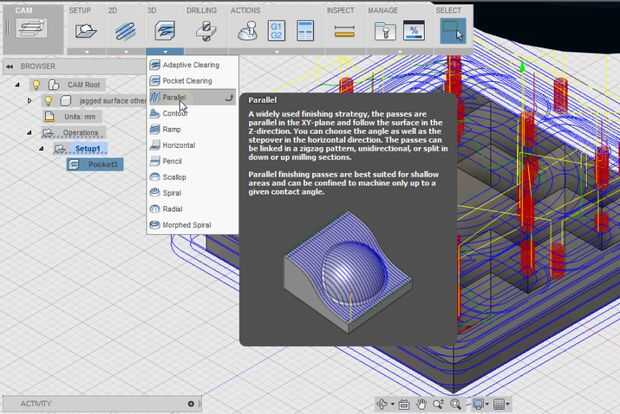
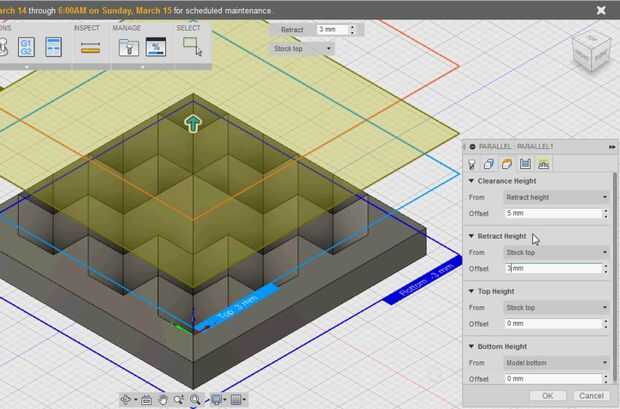
Haga clic en la flecha hacia abajo en el botón "3D". Hay nueve opciones para el desbaste pasa: URL, contorno, rampa, Horizontal, lápiz, Vieira, espiral, Radial y espiral transformado. Otra vez, fusión 360 mostrará cuadros emergentes con descripciones para cada una de las opciones para que puedas elegir lo que es mejor. He encontrado que Claro paralelo es muy simple y da buenos resultados. Un cuadro de diálogo en la parte derecha de la pantalla otra vez con cinco pestañas: herramienta, geometría, alturas, pases y vinculación. Utilizaremos tres de estos.
En la pestaña de herramienta, haga clic en la casilla que dice "Seleccionar". Seleccione la herramienta deseada. Una fresa de bola más a menudo se utiliza para alisar las operaciones.
Bajo estas condiciones, nosotros deberíamos ser capaces de ignorar la ficha "Geometría".
Haga clic en la pestaña de "Alturas". Nos cambiará los mismos valores que hemos modificado para la pasada de desbaste, pero en caso que olvide: haga clic en la flecha hacia abajo junto a la altura. En el cuadro de texto desplazamiento cambiar 10mm a 5mm. Esto es opcional, pero reducirá la distancia de la cabeza de corte se mueve durante la retracción, disminuyendo la cantidad de tiempo que tarda un trabajo a ejecutar. Haga clic en la flecha hacia abajo junto a la altura de retracción. En el cuadro de texto de desplazamiento, cambiar 5mm a 2mm.
Haga clic en la pestaña de "Pases". Porque este es un paso de suavizado, queremos que el ancho de paso sea muy pequeña para que la superficie sale, bien, lisa. Haga clic en el cuadro de texto junto al ancho de paso y cambie el valor a 0.1 mm.
Haga clic en "Aceptar" en la parte inferior para generar nuestras trayectorias suavizado! Puede golpear "Simular" en la barra de herramientas en la parte superior para escuchar los movimientos de la máquina.